كيفية نقل دي في دي إلى الكمبيوتر مع 4 أفضل الطرق

اعتاد DVD أن يكون أحد أكثر الطرق شيوعًا لحفظ مقاطع الفيديو الخاصة بنا وتشغيلها. ومع ذلك ، قد يستغرق الأمر منا مساحة كبيرة لتخزين أقراص DVD ، وستتعرض أقراص DVD للخدش والتلف حتمًا إذا لم نضعها بشكل جيد بما فيه الكفاية. علاوة على ذلك ، فأنت بحاجة إلى مشغل DVD عندما تريد تشغيل قرص DVD المفضل لديك. نتيجة لذلك ، يرغب المزيد والمزيد من الأشخاص في نقل قرص DVD إلى الكمبيوتر للحصول على مساحة تخزين أفضل. لذا ، كيف يمكن نقل DVD إلى القرص الصلب لجهاز الكمبيوتر؟ تسرد المقالة أفضل 5 طرق يمكنك من خلالها نقل محتوى DVD إلى الكمبيوتر بأي تنسيق. ما عليك سوى معرفة المزيد من التفاصيل حول الحصول على الحل المناسب وفقًا لذلك.
الطريقة 1: أفضل حل لنقل DVD إلى الكمبيوتر
قد تكون هناك مجموعة متنوعة من كسارات أقراص DVD عند البحث في الإنترنت ، ولكن ما الذي يجب أن يكون مناسبًا لك. برنامج Tipard دي في دي الممزق هو واحد من أفضل DVD لتحويل الكمبيوتر لاستخراج المحتوى من الفيديو. لديه واجهة سهلة الاستخدام ، وجودة صورة الفيديو / الصوت رائعة وسرعة دي في دي سريع سريع التمزيق. ما هو أكثر أهمية ، يمكنك أيضًا إزالة حماية DRM لأقراص DVD التجارية عند نقل DVD إلى الكمبيوتر على كل من Windows و Mac.
قم بتحميل وتثبيت Tipard DVD Ripper. بعد التثبيت ، قم بتشغيل البرنامج على جهاز الكمبيوتر الخاص بك وسترى واجهة سهلة الاستخدام حيث يتم ترتيب العديد من وظائف نسخ DVD العملية بشكل جيد. ثم ضع DVD الذي تريد نقله إلى مشغل DVD.
قم بتحميل قرص DVD الخاص بك إلى نقل DVD عن طريق النقر فوق الزر "تحميل DVD". ثم اختر تحميل قرص DVD أو ملف صورة DVD ISO أو مجلد DVD وفقًا لما إذا كان DVD الخاص بك مخزّنًا في قرص أو ملف صورة ISO أو مجلد. بعد ذلك ، سيتم سرد جميع أقراص DVD الخاصة بك بوضوح على الواجهة.

اضبط تنسيق الفيديو على MP4 أو MOV أو AVI أو MPEG أو WMV أو MKV أو M4V أو VOB أو أي تنسيقات فيديو أخرى كما تريد.

قم بتعيين الجهاز الذي تريد نقل قرص DVD الخاص بك إليه. ثم اختر المجلد الوجهة لمقطع الفيديو الخاص بك. ثم يمكنك الوصول إلى الخطوة الأخيرة - انقر فوق الزر "Rip All" لبدء نقل DVD إلى الكمبيوتر باستخدام مقاطع فيديو بجودة عالية.

الطريقة 2: كيفية نقل DVD إلى الكمبيوتر بواسطة VLC
وبصرف النظر عن أفضل حل لنقل دي في دي إلى جهاز الكمبيوتر ، لا يزال لديك خيارات أخرى. بينهم، VLC هو خيار بسيط ، لأنك قد يكون لديك بالفعل على جهاز الكمبيوتر الخاص بك. بعد ذلك ، سنوضح لك كيفية استخدام VRL.
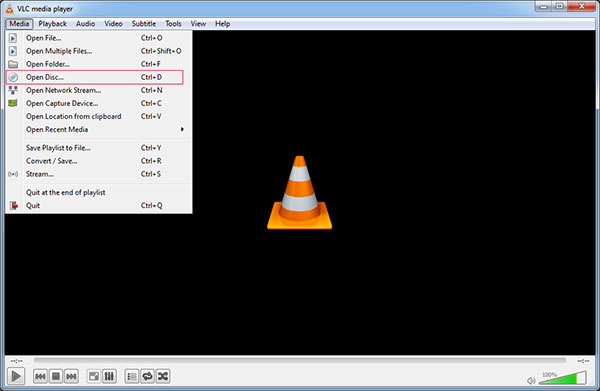
خطوة 1 في البداية ، قم بتحميل الفيديو المستهدف وقم بتشغيل VRL على جهاز الكمبيوتر الخاص بك. ثم انقر فوق "تحويل / حفظ" في القائمة المنسدلة "القائمة".
خطوة 2 انقر فوق علامة التبويب "القرص" عندما تظهر نافذة "فتح الوسائط". حدد مربع "DVD" ثم انقر فوق الزر "Convert / Save" واختر نوع برنامج الترميز والحاوية التي تريد استخدامها لنقل قرص DVD إلى الكمبيوتر.
خطوة 3 بعد ذلك ، انقر فوق "تصفح" لتحديد اسم وموقع للفيديو الخاص بك. اختر مجلد الإخراج لمقطع الفيديو الخاص بك وقم بتسميته بما في ذلك امتداد الملف. ثم انقر فوق "حفظ".
خطوة 4 ارجع إلى شاشة "التحويل" ، وانقر على "ابدأ" لنسخ قرص DVD. عند انتهاء عملية التحويل ، انقر فوق الزر "إيقاف".
الطريقة 3: نقل DVD إلى الكمبيوتر باستخدام WonderFox
يعد VLC طريقة سهلة لنقل DVD إلى الكمبيوتر ، ولكن جودة الفيديو المنقضي قد لا تكون جيدة. إذا كنت تهتم كثيرًا بجودة الفيديو ، فيجب تجربة قرص DVD آخر. و وندفوكس دي في دي الممزق برو هو خيار جيد.

خطوة 1 بعد تنزيل WonderFox DVD Ripper Pro وتثبيته على جهاز الكمبيوتر الخاص بك ، افتح البرنامج. ثم يمكنك تحميل DVD إلى جهاز الكمبيوتر الخاص بك.
خطوة 2 اختر قرص DVD وحدد حرف محرك أقراص DVD. لاحقًا ، سيتم تحديد ملف الفيلم الرئيسي بواسطة البرنامج. ثم يمكنك إضافة عنوان فرعي إلى قرص DVD الخاص بك في قائمة "T".
خطوة 3 انقر فوق الزر "تنسيق الإخراج" على الجانب الأيمن من النافذة واختر تنسيق الفيديو أو الجهاز. أيضا ، يمكنك تخصيص الفيديو الخاص بك كما تريد.
خطوة 4 اختر مجلد الإخراج لنقل DVD إلى الكمبيوتر ، ثم اضغط على "تشغيل" لبدء التحويل.
طريقة 4: خطوات نقل DVD إلى الكمبيوتر بواسطة WinX DVD Ripper
تستخدم طريقة أخرى لنقل DVD إلى الكمبيوتر مجانًا وينكس دي في دي الممزق. وهي واحدة من أقراص DVD المجانية الأكثر شعبية لنقل الكمبيوتر والتي تقوم باستخراج جميع الملفات من قرص DVD. ما عليك سوى معرفة المزيد عن الدليل التفصيلي لك.
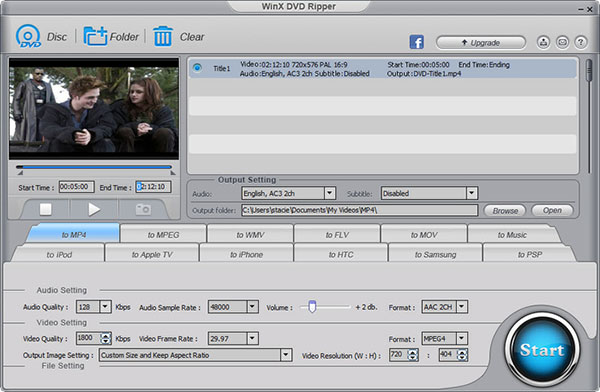
خطوة 1 تحميل مجاني WinX DVD Ripper. بعد تثبيته على جهاز الكمبيوتر الخاص بك ، افتح البرنامج. انقر فوق "قرص DVD" لتحميل قرص DVD.
خطوة 2 بعد الخطوة الأخيرة ، سيتم عرض الفيديو في قائمة الملفات. ثم اختر تنسيق إخراج الفيديو لمحرك الأقراص الثابتة.
خطوة 3 في منطقة إعداد الإخراج ، انقر فوق الزر "تصفح". اختر مجلد الإخراج للنقل من DVD إلى الكمبيوتر في مربع الحوار الذي يظهر ثم انقر فوق "موافق".
خطوة 4 أخيرًا ، انقر فوق الزر "ابدأ" لبدء نقل DVD إلى جهاز الكمبيوتر الخاص بك.
الأسئلة المتداولة حول نقل DVD إلى الكمبيوتر
كيفية تحويل DVD إلى MP4؟
لهذا ، ستحتاج إلى Tipard DVD to MP4 Converter. قم بتحميل وتثبيت هذا البرنامج على جهاز الكمبيوتر الخاص بك. قم بتشغيله وإدخال قرص DVD إلى جهاز الكمبيوتر الخاص بك. انقر فوق تحميل القرص لتحميل مقاطع الفيديو. افتح قائمة الملفات الشخصية المنسدلة واختر MP4 فيها. أخيرًا ، انقر فوق الزر تحويل إلى تحويل فيلم DVD إلى MP4.
كيفية استخدام VLC لنسخ DVD؟
قم بتثبيت VLC على جهاز الكمبيوتر. قم بتحميل قرص DVD الذي تريد نسخه وابدأ تشغيل VLC. ثم ، أسفل الوسائط ، انقر فوق فتح القرص. حدد مربع عدم وجود قوائم. افتح القائمة المنسدلة للتشغيل وحدد تحويل في القائمة. سينقلك هذا إلى الصفحة التالية. انقر على المربع المنسدل للملف الشخصي ، ثم حدد التنسيق الذي تريده. انقر فوق ابدأ لبدء نسخ DVD.
كيف تحرق دي في دي على الكمبيوتر؟
يمكنك القيام بذلك مع Tipard DVD Creator. استيراد ملفات الفيديو بالنقر فوق الزر إضافة. ثم يمكنك قص / قص الفيديو وإضافة علامات مائية وترجمات وضبط تأثيرات الفيديو حتى تغيير اللغة. انقر فوق الزر تحرير قائمة ، ثم حدد قالب قائمة DVD وقم بتخصيص الإطار والزر والنص كما تريد. انقر فوق الزر تحويل للبدء إنشاء DVD الخاص بك.
وفي الختام
بالنسبة لمدمني أفلام DVD ، فقد يواجهون دائمًا بعض المشكلات مثل مكان وكيفية حفظ أقراص DVD الخاصة بهم جيدًا. وسيختار معظمهم نقل DVD إلى الكمبيوتر ، لأن أفلام DVD المخزنة في أجهزة الكمبيوتر لن تتلف بسهولة. بالإضافة إلى ذلك ، يمكنك العثور على الفيلم الخاص بك على جهاز الكمبيوتر الخاص بك دون مشاكل تذكر. آمل أن تتمكن عمليات الوصول الخمسة لنقل DVD إلى الكمبيوتر من حل مشكلتك.







